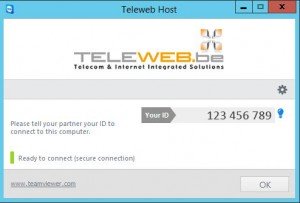En volg onderstaande stappen:
- Stap 1: sla het bestand ‘TeamViewer_Host_Setup-idc6new8h5.exe’ op (bv in de map Downloads)
- Stap 2: Open TeamViewer_Host_Setup-idc6new8h5.exe (dubbelklikken)
- Stap 3: Vink ‘Show advanced settings’ aan, zoals in de afbeelding hieronder en klik op ‘Next’
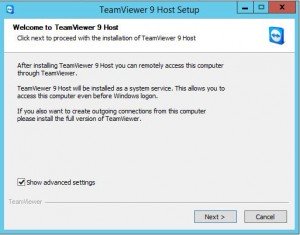
- Stap 4: Vink ‘I accept the terms of the License Agreement’ zoals in de afbeelding hieronder en klik op ‘Next’
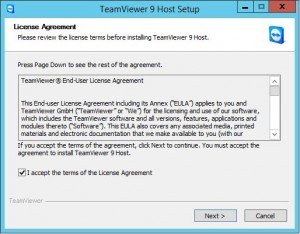
- Vink niets aan zoals in de afbeelding hieronder en klik op ‘Next’
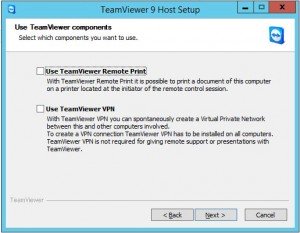
- Kies een installatiepad (normaal is wat hij voorstelt ok) zoals in de afbeelding hieronder en klik op ‘Next’
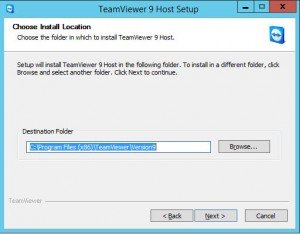
- Klik op Finish
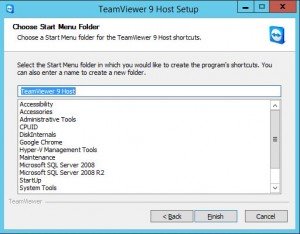
Als het de bedoeling is dat wij ook ’s avonds aan je computer kunnen werken, kan je “unattended access” aanzetten. Uiteraard blijven deze gegevens bij ons en kan niet zomaar iedereen op je computer.
Om deze optie in te stellen, volg volgende stappen:
- Klik op ‘Next’ zoals in de afbeelding hieronder
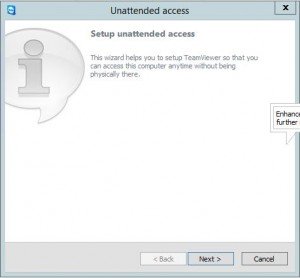
- Geef je computer een makkelijke naam zodat die voor ons herkenbaar is, en stel een wachtwoord in dat je aan ons kan doorgeven zoals in de afbeelding hieronder en klik op ‘Next’
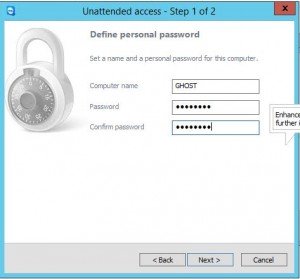
- Als je al een TeamViewer account hebt, mag je je gegevens invullen, maar één aanmaken is niet nodig. Wij hebben een account waarmee we kunnen verbinden, dus mag je aanvinken ‘I don’t want to create a TeamViewer account now’ zoals in de afbeelding hieronder en klik op ‘Next’
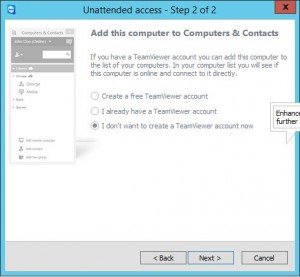
- Klik op ‘Finish’
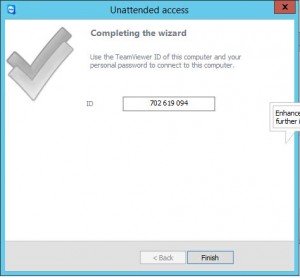
Geef ons nu de 9 cijfers door die naast ‘Your ID’ staan, en we kunnen beginnen!